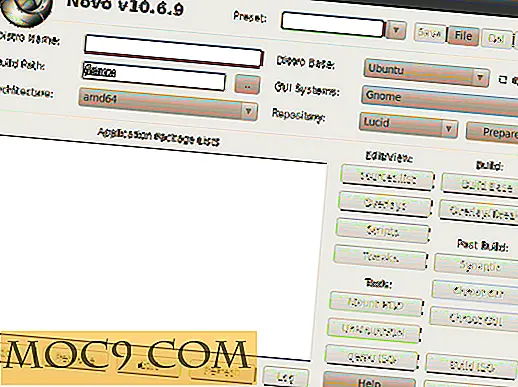Sla uw bestanden eenvoudig op bij verschillende cloudservices met Ballon
Dankzij cloudopslag kun je nu je bestanden opslaan in de cloud en daar vanaf elk apparaat toegang toe hebben. Met zoveel diensten om uit te kiezen, is het niet ongebruikelijk om te zien dat velen besluiten om een account te hebben op meer dan één dienst.
Het kan heel irritant zijn voor velen om een afbeelding op hun computer op te slaan en vervolgens naar de cloud te uploaden. Zou het niet geweldig zijn om een tool te hebben waarmee u uw bestanden kunt uploaden naar een van de cloudopslagservices? Maar niet alleen in staat zijn om uit één service te kiezen, maar ook uit verschillende services? Met Ballloon is het mogelijk. U kunt de Chrome-extensie of web-app gebruiken.
Sla uw bestanden op naar verschillende cloudopslagservices

Stel dat u heeft besloten om een bestand te uploaden via de Chrome-extensie. Nadat u op het Ballon-pictogram hebt geklikt, verschijnt er een venster waarin u wordt gevraagd in te loggen met uw Google-account. Na het inloggen ziet u verschillende kringen. In de eerste cirkel ziet u alleen een afbeelding van een van Gogh, terwijl u via de tweede cirkel verbinding kunt maken met uw cloudserviceaccount.
U kunt accounts verbinden met services zoals DropBox, SkyDrive, Box, Copy en SugarSync. Ballone zal u om toestemming vragen om toegang tot uw account te krijgen, zodat u snel uw bestanden kunt toevoegen aan de cloudservice van uw keuze. In de derde cirkel kun je alle ballonnen zien die je hebt verzonden voor het geval je niet zeker weet of je je vriend het belangrijke bestand hebt gestuurd.

Anders dan de uploadservice, is Ballone ook geïntegreerd in uw surfgedrag. Bij het lezen van een artikel kun je met de muis over een willekeurige afbeelding bewegen om Ballroom je cloudservicemogelijkheden te geven waarmee je je inhoud kunt uploaden. Als u de cursor op de afbeelding plaatst, ziet u alleen de pictogrammen voor Google Drive, DropBox en SkyDrive, maar als u op de drie horizontale stippen klikt, ziet u de rest van de opties.
![]()
U kunt ook koppelingen uploaden. Het enige dat u hoeft te doen, is met de rechtermuisknop klikken op de link die u wilt uploaden, en helemaal onderaan ziet u een optie die zegt "Koppeling opslaan naar ..." Zodra u die optie selecteert, verschijnen de opties voor clouddiensten en u kies degene die je wilt want de link wordt opgeslagen.

Hoe u alleen de pictogrammen ziet van de cloudservices die u gebruikt

Laten we zeggen dat je alleen Google Drive en DropBox gebruikt; het heeft geen zin om de andere opties te laten verschijnen omdat je daar geen accounts hebt. Door naar de tweede cirkel te gaan en op "Cloudinstellingen" te klikken, kunt u van de extensie alleen de pictogrammen maken van de services die u gebruikt. Nadat u op de cloudinstellingen hebt geklikt, gaat de extensie naar de web-app Ballloon waar u de benodigde wijzigingen kunt aanbrengen.
Je kunt ook bepalen waar je de inhoud naartoe wilt wanneer je uploadt, en je kunt dit doen door op 'Wijzigen' naast 'Bestemmingsmap' te klikken.

Nadat u op 'Wijzigen' heeft geklikt, toont Ballloon de mappen waarin u de inhoud kunt opslaan.

Zoals u kunt zien, is Ballon een zeer nuttige tool die het opslaan van inhoud een stuk eenvoudiger maakt, en dit is een tool die ik nog heel lang zal blijven gebruiken.
Conclusie
We bewaren voortdurend inhoud in de cloud en alles wat dat proces eenvoudiger maakt, is altijd welkom. Hoe bewaart u uw inhoud op het web? Laat het ons weten in de comments.